
자신이 가지고있는 컴퓨터 구성부품에 대해서 확인이 필요할때가 있다.
이때 시스템구성에 대해서 잘 아는 경우라면 간단하게라도 직접 분해해서 모델명 또는 구성에대한 정보를 손쉽게 확인할 수 있겠지만 보통 일반적으로 하드웨어를 다루는사람이 아니라면 알기가 쉽지않다.
또한 영문으로 된 모델명이라서 익숙하지도 않을뿐더러 이게 모델명인지 구분하기도 어렵다

오늘 소개하고자하는건 시스템 구성정보를 확인해주는 무료 프리웨어 프로그램에대해서 소개하고자 한다.
프로그램명은 CPU-Z 로 CPU와, CPU의 캐시처리속도, 메인보드, 메모리, 메모리속도, 그래픽, CPU 쓰레드속도 의 데이터를 확인할 수 있다.
다운로드 경로는 아래와같다.
CPUID
CPUID brings you system & hardware benchmark, monitoring, reporting quality softwares for your Windows & Android devices
www.cpuid.com
cpuid 닷컴으로 이동하게 된다면,

위와 같은 화면이 확인될 것이다.
본 포스팅에서는 기본 환경이 윈도우라고 가정하고 소개를하도록하겠다, 시간이 난다면 안드로이드에대해서 도 포스팅하도록 하겠다, 우선 위의 화면처럼 CPU-Z의 Windows 버전을 다운로드하기 위해 위와같은 버튼을 눌러 이동한다.


위와같이 이동되었다면 좌측 중앙부분에, SETUP-ENGLISH, ZIP-ENGLISH, SETUP-CHINESE, ZIP-CHINESE
와 같이 4가지 종료가 보이는데, 통상적으로 우리는 중국한자를 읽을수 없으므로 영문버전으로 선택하여 다운로드 받아주도록 한다. SETUP 의 경우 설치형, ZIP의 경우 집파일 형태로 압축을 해제하여 사용하는 형태가 되겠다.
필자는 설치형보다 압축을 해제하여 사용하는 형태가 더 편하다고 생각되어 ZIP-ENGLISH를 선택하였다.

다운로드를 받는다면 위와같은 파일이 하나 보일것이다. 우클릭후 해제하도록한다


해제하게되면 위와같이 파일 4가지가 확인될것이다, 프로그램명 뒤에 32 또는 64 라고 적혀있는것은 운영체제의 비트수를 말하며 요즘에는 통상적으로 64비트를 대게 사용하므로 cpuz_x64.exe 를 실행하도록 한다. (32비트를 사용하는 사용자라면 cpuz_x32.exe를 실행)

실행한다면 위와같이 로딩화면이 나오게되며 정보를 위와같이 로딩하면서 데이터를 읽어오게 된다.
정보수집이 끝나게된다면 정보에 대한 내용이 확인될 것이다

필자의 CPU에 대한 정보이다. AMD사의 3400G 모델이고, 코드네임 몇 나노공정에서 작업된모델인지, 사용전압까지도 확인되는모습이 보인다. 또한 데이터를 처리함에 있어 캐시속도까지도 체크를 해준다.

CPU에서 처리하는 캐시속도이다, 캐시속도란 CPU의 성능이 늘어남에따라 메모리 성능을 요하게되는데, 이때 CPU의 성능이 아무리 뛰어나도 메모리의 성능이 늦다면 전체적으로 데스크탑은 느리게 구성되므로 나온기술로 CPU에서 캐시를 동작하여 보다 빠르게 처리하는 기술이다, 캐시 정보까지도 확인된다.
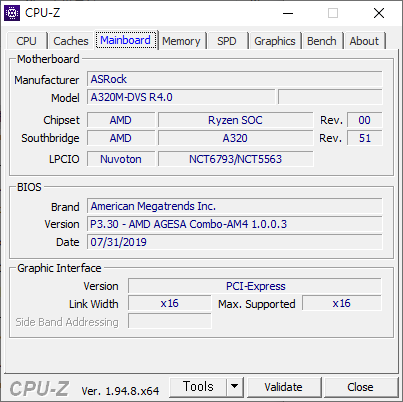
메인보드란에서는 제조사와, 모델명 그리고 설치되어있는 바이오스의 버전과 업데이트된 일자까지도 확인되는 모습이다

메모리에서는 DDR타입과 구성되어있는 채널수, 그리고 메모리의 총용량까지 체크해준다

다섯번째탭인 SPD 는 메모리의 SPEED 약자로 추정된다.
장착되어있는 슬롯별로 메모리의 타입과 종류, Mhz 속도 까지 확인해주는 모습이다

그래픽탭에서는 그래픽의 이름, 코어와 사이즈용량정도 확인해주고있다.

Bench 에서는 CPU의 쓰레드 테스트까지 해볼수있는 환경이 구성되어있고, Bench CPU 또는 Stress CPU를 이용하여 CPU를 최대사용하였을때 어느정도의 쓰레드처리량을 보여주는지까지 확인이 가능하다.

마지막 탭인 About에서는 프로그램에 대한 설명과 함께, 윈도우버전도 기재가 되어있고
Tools 에 보면 드라이버를 업데이트하거나 현재 설정되어있는 전압 클럭수를 확인할수 있도록 되어있다

Clocks 를 누르게되면 위와같이 확인되는데 클럭스피드가 기재되어있는것까지 확인이된다.
CPU-Z프로그램이 있다면 궂이 메인보드에서 확인하지않아도 손쉽게 확인이 가능해보인다
다만 시스템 구성에 있어서 CPU,메인보드,메모리,그래픽카드 정도는 확인이 체크가 가능하지만 전압을 공급해주는 파워서플라이에 대한 정보는 확인이 불가능하여 파워서플라이의 경우 데스크탑을 개봉하여 실제 전압이 몇W인지는 직접확인 해야한다, 하지만 이정도만으로도 프로그램으로 간단하게 시스템구성정보를 확인할 수 있다면 아주 유용한 프로그램이라고 생각된다.
필자는 이전부터 이 프로그램을 알고있었고 주변 지인의 데스크톱을 한번씩 체크해봐주면서 자주 사용했었지만
컴퓨터와는 거리가 먼 사람들은 시스템 구성에대해서 일일히 확인하기도 어려울뿐더러 어떤게 모델명인지 조차 모르는 컴맹이라면 더더욱 CPU-Z 프로그램을 통해 정보를 확인하기 바란다.
'기타유틸리티' 카테고리의 다른 글
| VMware 가상머신/가상컴퓨터 설치후 인터넷이 안될때 (0) | 2021.01.26 |
|---|---|
| VMware 가상머신/가상컴퓨터를 설치해보자 (0) | 2021.01.24 |
| 이미지 용량 JPG/PNG/GIF 줄이기 (0) | 2020.12.17 |
| 네이버 서치어드바이저에 사이트 검색 등록하기 (0) | 2020.12.15 |
| PDF to 워드/파워포인트/이미지/JPG 다른 확장자 변경 프로그램 lotapps (0) | 2020.12.09 |




댓글